[已解決] iPhone XS (Max) 屏幕無響應
“我最近買了一部新的 iPhone XS (Max) / iPhone XR,它突然開始出現故障。 我的 iPhone XS (Max) / iPhone XR 沒有響應,只是顯示黑屏。 我應該怎麼做才能解決 iPhone XS (Max) / iPhone XR 屏幕沒有響應的問題?”
對於任何 iOS 用戶來說,獲得 iPhone XS (Max) / iPhone XR 無響應的屏幕可能是最糟糕的噩夢。 可悲的是,很多人都面臨這種不受歡迎的情況。 它可以由硬件或軟件相關問題觸發。 不用說,它應該盡快修復,否則可能會對您的設備造成長期損壞。 為了讓您更輕鬆,我開發了一份詳盡的指南來修復 iPhone XS (Max) / iPhone XR 屏幕無響應問題。

第 1 部分:iPhone XS (Max) / iPhone XR 屏幕無響應的原因
理想情況下,iPhone XS (Max) / iPhone XR 無響應的原因可能有很多。 這裡是其中的一些。
- 內部命令之間的衝突會導致您的設備崩潰
- 屏幕損壞、連接鬆動、水損壞或任何其他硬件問題
- 由於惡意軟件攻擊或任何其他安全原因導致軟件損壞
- iOS 更新出錯或在兩者之間停止
- 有時,即使是出現故障或損壞的應用程序也可能導致此問題
- 觸摸屏不工作
- 電池相關問題
- 系統設置意外更改或系統文件被覆蓋

iPhone XS (Max) / iPhone XR 沒有響應問題可能還有其他原因。 由於很難診斷其確切原因,我們建議採用逐步方法並嘗試解決方案。
第 2 部分:強制重啟你的 iPhone XS (Max) / iPhone XR
這是修復故障 iOS 設備的最簡單方法之一。 即使 iOS 設備已關閉或沒有響應,您也可以強制重啟它。 它不是以通常的方式重新啟動它,而是強制您的設備重新啟動。 這會重置其正在進行的電源循環並修復您的設備的小問題。 好處是它不會導致設備上的數據丟失。 按照這些簡單的步驟強制重啟您的 iPhone XS (Max) / iPhone XR。
- 要強制重啟您的設備,請先快速按下音量調高按鈕。 也就是說,按下它一秒鐘或更短時間,然後快速釋放它。
- 鬆開提高音量按鈕後,立即快速按下降低音量按鈕。
- 最後,長按側面按鈕。 您必須至少按下它大約 10 秒鐘。
- 一旦您在屏幕上看到 Apple 標誌,請鬆開側邊按鈕。
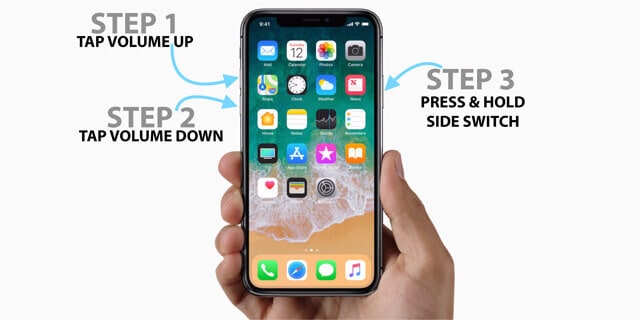
確保在按下正確的組合鍵以獲得所需結果時不要等待或暫停。
第 3 部分:修復 iPhone XS (Max) / iPhone XR 無響應而不會丟失數據
如果簡單的強制重啟無法解決 iPhone XS (Max) / iPhone XR 無響應問題,您應該考慮嘗試專用解決方案。 要修復與您的 iPhone XS (Max) / iPhone XR 相關的軟件故障,您可以簡單地嘗試 DrFoneTool – 系統修復 (iOS). 由 Wondershare 開發,它可以修復所有常見的 iOS 相關問題,而不會造成任何數據丟失。

DrFoneTool – 系統修復 (iOS)
- 修復各種 iOS 系統問題,例如卡在恢復模式/DFU 模式、白色 Apple 標誌、黑屏、啟動時循環等。
- 修復其他 iPhone 錯誤和 iTunes 錯誤,例如 iTunes 錯誤 4013、錯誤 14、iTunes 錯誤 27、iTunes 錯誤 9 等。
- 只修復你的iOS正常,完全沒有數據丟失。
- 適用於所有型號的iPhone,iPad和iPod touch。
- 完全支持 iPhone 和最新的 iOS 版本!

- 該工具可以修復所有主要的 iOS 問題,例如無響應的屏幕、手機變磚、iTunes 錯誤、病毒攻擊等等。
- 您設備上的所有現有數據都將保留。
- 它會自動將您的 iOS 設備升級到最新的穩定固件
- 不會對您的設備或其數據造成任何損害
- 如果設備越獄,那麼它將自動升級為未越獄的手機。
- 非常人性化的直觀界面
- 兼容所有領先的 iOS 設備(包括 iPhone XS (Max) / iPhone XR 和 iPhone X)
以下是您如何使用 DrFoneTool – 系統修復 (iOS) 來修復 iPhone XS (Max) / iPhone XR 屏幕無響應問題。
- 通過訪問其官方網站,在您的 Mac 或 Windows PC 上下載 DrFoneTool – 系統修復 (iOS)。 啟動 DrFoneTool 工具包並選擇“系統修復”模塊。

- 使用正品避雷線將故障 iPhone XS (Max) / iPhone XR 連接到系統。 要開始此過程,只需單擊“標準模式”按鈕,以便在修復過程中手機上的現有數據保持不變。
備註: 如果您的計算機無法識別您的 iPhone,您需要將手機置於 DFU 模式。 為此,您可以查看屏幕插圖以了解組合鍵。 例如,同時按下降低音量和側邊按鈕 10 秒鐘。 稍後,鬆開側面按鈕,同時仍按住降低音量按鈕 5 秒鐘。 我還在本指南後面列出了將 iPhone XS (Max) / iPhone XR 置於 DFU 模式的基本步驟。

- 該應用程序將自動檢測您的 iPhone。 您需要確認您的手機型號信息,選擇系統版本,然後單擊下一個窗口中的“開始”按鈕。

- 您將不得不等待一段時間,因為該應用程序將為您的設備下載最新的穩定固件更新。 盡量保持穩定的互聯網連接,以便下載可以毫無延遲地完成。

- 當應用程序完成下載時,它將通知您以下提示。 要解決 iPhone XS (Max) / iPhone XR 無響應問題,請單擊“立即修復”按鈕。

- 只需等待幾分鐘,因為該應用程序會更新您的設備並進行修復。 它將在更新固件的正常模式下自動重新啟動。

而已! 通過遵循這個簡單的點擊過程,您將能夠修復您的 iPhone XS (Max) / iPhone XR 無響應問題,並且也不會丟失任何數據。 您現在可以安全地移除您的設備並以無故障的方式使用它。
您可能遇到的其他問題:
第 4 部分:將您的 iPhone XS (Max) / iPhone XR 更新到最新軟件
即使您的 iPhone XS (Max) / iPhone XR 屏幕沒有響應,您仍然可以升級其軟件。 為此,您可以藉助 iTunes。 很多時候,當設備的 iOS 版本損壞或一段時間未更新時,設備就會出現故障。 因此,讓您的 iPhone 保持最新的穩定版本非常重要。
如果您的 iPhone XS (Max) / iPhone XR 由於舊的、損壞的或不穩定的 iOS 版本而無響應,此技術將解決問題。 理想情況下,iTunes 可以更新或恢復您的設備。 更新不會刪除其現有數據,而恢復過程會導致數據丟失。
- 在您的 Mac 或 Windows PC 上啟動更新版本的 iTunes,並使用真正的閃電電纜將您的 iPhone XS (Max) / iPhone XR 連接到它。
- 從連接的設備列表中選擇您的 iPhone,然後轉到其摘要選項卡。
- 從這裡,您需要單擊“檢查更新”選項。 這將使 iTunes 自動為您的設備檢查最新的穩定 iOS 更新。 如果你願意,你也可以從這裡恢復你的手機。 恢復過程將刪除現有數據並更新您的手機。
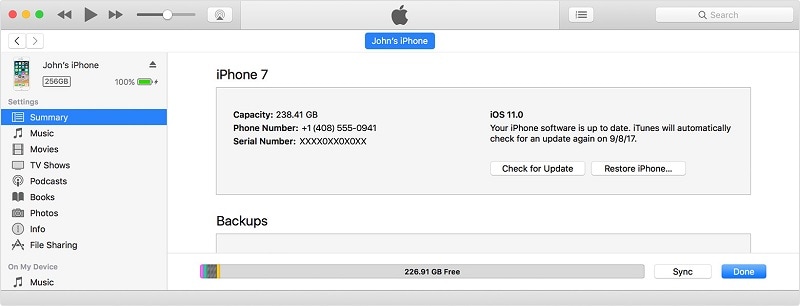
- 確認您的選擇並等待一段時間,因為 iTunes 將下載 iOS 軟件更新。 您可以通過界面右上角的屏幕指示器查看進度。

- iTunes 完成下載後,它將自動安裝更新並重新啟動您的手機。
第 5 部分:在恢復模式下恢復 iPhone XS (Max) / iPhone XR
修復 iPhone XS (Max) / iPhone XR 屏幕無響應問題的另一種方法是將設備置於恢復模式。 就像任何其他 iOS 設備一樣,您也可以通過應用正確的組合鍵將 iPhone XS (Max) / iPhone XR 置於恢復模式。 不過,您應該知道此方法將恢復您的設備並刪除其現有數據。 因此,只有當您準備好從設備中釋放已保存的數據時,您才應繼續操作。
要將手機置於恢復模式(並在之後恢復),您需要藉助 iTunes。 這是通過將手機置於恢復模式來解決 iPhone XS (Max) / iPhone XR 無響應問題的方法。
- 首先,在您的 Mac 或 Windows 系統上啟動 iTunes。 確保您安裝了更新版本的 iTunes。
- 現在,使用閃電電纜,您需要將 iPhone XS (Max) / iPhone XR 連接到計算機。
- 偉大的! 連接手機後,快速按下音量調高按鈕。 按下它一秒鐘或更短時間,然後快速鬆開。
- 在那之後,您還需要快速按下降低音量按鈕。
- 釋放降低音量按鈕後,按住側面按鈕。
- 在接下來的幾秒鐘內按住側邊按鈕。 當連接到 iTunes 符號出現在其屏幕上時釋放它。

- 這樣,iTunes 會自動檢測到您的手機處於恢復模式,並提供以下提示。 單擊“恢復”選項,然後按照簡單的屏幕說明進行操作。
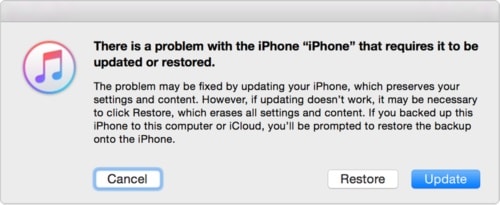
最後,您的 iPhone XS (Max) / iPhone XR 將在正常模式下重新啟動。 但是,您手機上的現有數據會在此過程中丟失。 如果您事先維護了一個備份,那麼您可以使用它來恢復您的數據。
第 6 部分:在 DFU 模式下恢復 iPhone XS (Max) / iPhone XR
設備固件更新 (DFU) 模式允許我們將 iPhone 型號更新到其最新的可用固件版本。 在此過程中,您手機上的所有現有數據也將被刪除。 此外,保存的設置將恢復為以前的出廠設置。 如果您願意承擔此風險(或已經備份了您的設備),那麼您可以按照以下步驟修復您的 iPhone XS (Max) / iPhone XR 屏幕無響應問題。
- 在您的 Mac 或 Windows PC 上啟動更新的 iTunes 版本。
- 使用閃電電纜,將您的 iPhone XS (Max) / iPhone XR 連接到系統。 確保您的設備已關閉(如果尚未關閉)。
- 按住 iPhone XS (Max) / iPhone XR 上的側邊(開/關)鍵約 3 秒鐘。
- 在按住側鍵的同時,按住降低音量按鈕。
- 繼續按住兩個鍵 10 秒鐘。 如果您的手機重新啟動,請從頭開始,因為這意味著您犯了錯誤。
- 現在,在按住降低音量按鈕的同時逐漸釋放側鍵。
- 繼續按住降低音量按鈕 5 秒鐘。 如果您在屏幕上看到連接到 iTunes 的符號,請重新開始。
- 理想情況下,您的手機最終應保持黑屏。 如果是這種情況,則意味著您的 iPhone XS (Max) / iPhone XR 已進入 DFU 模式。

- 手機進入 DFU 模式後,iTunes 會檢測到它並顯示以下提示。 確認您的選擇並按照屏幕上的說明恢復您的設備。

第 7 部分:聯繫官方 Apple 支持渠道
如果您的 iPhone XS (Max) / iPhone XR 仍然沒有響應,那麼很可能存在與硬件相關的問題。 要修復它,我建議您訪問最近的 Apple 服務中心。 你可以從它的官方網站上找到它 在這裡. 如果需要,您也可以致電他們的客戶支持。 Apple 客戶代表將協助您解決您的 iOS 設備的任何問題。 如果您的手機不再處於保修期內,那麼它可能會導致您的口袋出現凹痕。 因此,您可以將其視為最後的手段。

通過遵循這些建議,您肯定能夠修復 iPhone XS (Max) / iPhone XR 屏幕無響應問題。 要獲得無憂體驗,只需嘗試 DrFoneTool – 系統修復 (iOS). 除了 iPhone XS (Max) / iPhone XR 無響應問題外,它還可以修復您設備的所有其他軟件相關問題。 將工具放在手邊,因為它可以在不希望的情況下為您提供幫助並節省一天的時間。
最新文章

